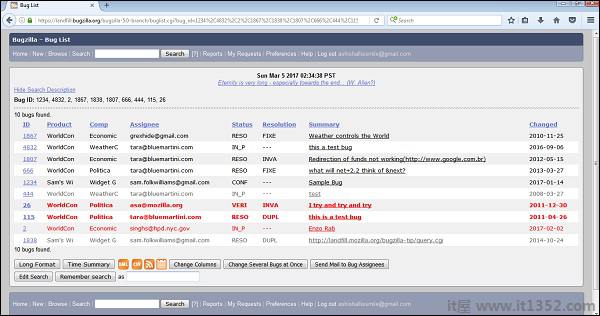在Bugzilla中,Duplicates是一个错误列表,最常被提出.
重复是最常见的看到开放的错误.
重复计算数字作为缺陷报告的直接和间接重复的重写计数.此信息有助于最大限度地减少重复缺陷的数量.
重复有助于节省QA工程师始终记录新缺陷的时间.
如果重复重复打开相同的缺陷而不仅仅是新的缺陷,重复项还可以帮助利益相关者找出根本原因.
查看最常见的错误列表,注意到相应的问题.如果问题在列表中列为错误,则单击错误ID以查看详细信息并确认是否存在相同问题.评论附加观察,如果需要,将其与您的测试用例链接,如果已关闭则重新打开.
如果未列出确切问题,请尝试查找类似的缺陷已经上市了.如果用户发现依赖于新观察的缺陷,他可以评论并链接缺陷.如果用户找不到缺陷,请记录一个新缺陷.
要在Bugzilla中生成重复报告,我们必须遵循以下步骤.
第1步 : 单击主页标题中的报告超链接.
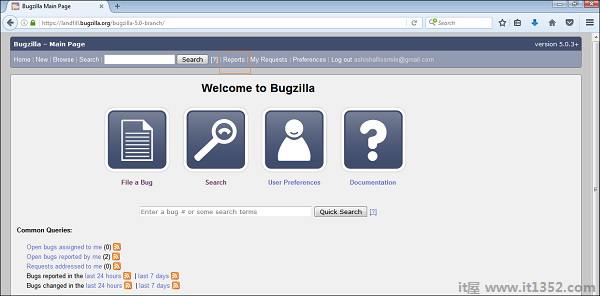
第2步 : 单击"报告"后,将立即打开"报告和图表厨房"页面.单击Current State部分下的Duplicates超链接.
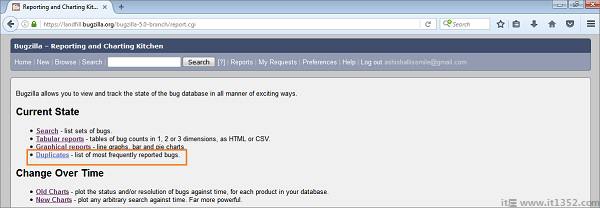
第3步 : 通过单击Duplicates,打开Most Frequently Reported Bugs表.它有各种列,如Bug Id,Dupe Count,Component,Severity,Priority,Target Milestone和Summary.
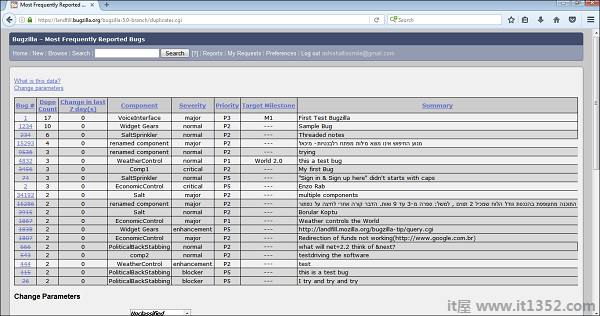
这是一个有趣的功能,可以过滤或自定义最常报告的Bug表.以下是一些重要的指针,详细解释.
限制产品 : 去;它根据特定的产品和组件过滤掉表格.用户可以通过按CTRL +单击选择单个或多个产品.
排序或限制时,使用 : 它有两个选项,可以是整个列表,也可以是当前可见的列表.
最大行数 : 用户可以给出一个数字来查看一页中的缺陷数量.
更改列是最后一次更改 : 用户想要查看已发生更改的天数.
仅打开错误 : 这将过滤掉所有关闭的错误.结果将只列出开放缺陷.
当用户点击更改按钮时,所有这些过滤器都会更改,错误列表也会被过滤掉.
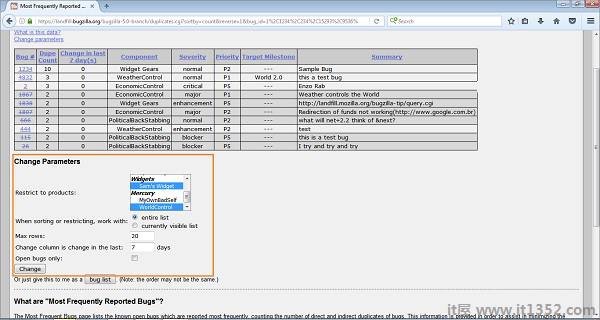
点击"或者只是将其作为错误列表"点击错误列表按钮时,生成的表格将以错误列表页面的格式显示,如下面的屏幕截图所示 :